PPT控件应用简介
- 格式:ppt
- 大小:1.17 MB
- 文档页数:15
![如何使用控件在PowerPoint中插入视频[整理]](https://uimg.taocdn.com/3461683f4a73f242336c1eb91a37f111f1850d62.webp)
如何使用控件在PowerPoint中插入视频在PowerPoint中使用视频文件,经常采用的方法是:在“插入”菜单中选择“影片和声音”选项中的“文件中的影片”,选择并且插入准备好的视频文件。
这种方法做出来的效果有以下缺陷:出现的演示窗口没有任何可以控制视频的操作,不利于课堂的教学的需要;而且这种操作方法支持的视频格式有限,比如不能支持运用比较广泛的Real Media格式的视频文件和Flash动画。
为了能够在PowerPoint中方便的使用各种常见的视频媒体,本人总结了几种常用视频控件在PowerPoint中的使用技巧。
1、利用“Windows Media Player”视频控件在PowerPoint中插入windows Media Player播放窗口,并播放指定视频文件Windows Media Player播放窗口支持的视频文件格式很多,包括了常见的*.asf、*.wmv、*.mpg、*.avi……等等。
利用Windows Media Player播放窗口能自由的控制视频的播放。
由于操作方法和插入Real media视频文件的方法相似,所以简要的说明如下。
(1)打开“视图→工具栏→控件工具箱”,单击其他控件按钮,从弹出的下拉菜单中选择“Windows MediaPlayer”,然后在PowerPoint制作面板中按下鼠标左键,拉出一个Windows Media Player窗口,松开鼠标以后就在幻灯片上插入了该控件。
(2)右击幻灯片上该控件的图标,调出Windows Media Player的属性面板,并选择自定义属性;(3)最主要的是设置url(数据源)属性,可以在右边的文本框中直接输入视频文件的路径,如d:\vcd\1.wmv(表示要播放的文件在d盘的vcd目录下文件名叫1.wmv),这里我们输入的是绝对路径,也可以使用相对路径,例如演示文稿和视频文件放在同一个文件夹下,我们就可以直接输入视频文件名,然后确定。
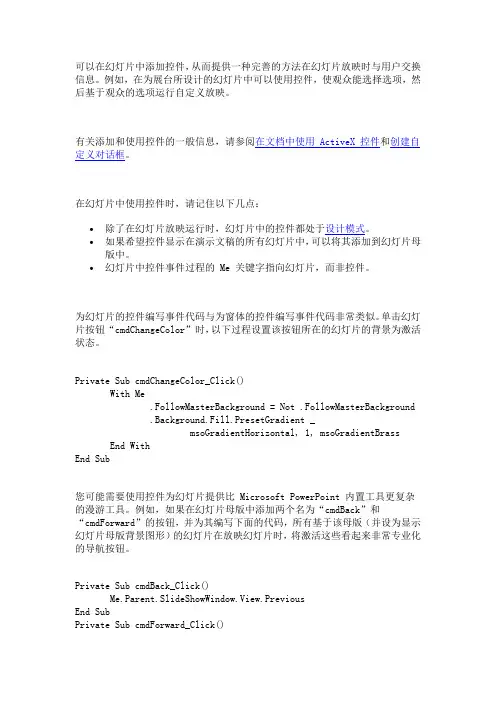
可以在幻灯片中添加控件,从而提供一种完善的方法在幻灯片放映时与用户交换信息。
例如,在为展台所设计的幻灯片中可以使用控件,使观众能选择选项,然后基于观众的选项运行自定义放映。
有关添加和使用控件的一般信息,请参阅在文档中使用 ActiveX 控件和创建自定义对话框。
在幻灯片中使用控件时,请记住以下几点:∙除了在幻灯片放映运行时,幻灯片中的控件都处于设计模式。
∙如果希望控件显示在演示文稿的所有幻灯片中,可以将其添加到幻灯片母版中。
∙幻灯片中控件事件过程的 Me 关键字指向幻灯片,而非控件。
为幻灯片的控件编写事件代码与为窗体的控件编写事件代码非常类似。
单击幻灯片按钮“cmdChangeColor”时,以下过程设置该按钮所在的幻灯片的背景为激活状态。
Private Sub cmdChangeColor_Click()With Me.FollowMasterBackground = Not .FollowMasterBackground.Background.Fill.PresetGradient _msoGradientHorizontal, 1, msoGradientBrassEnd WithEnd Sub您可能需要使用控件为幻灯片提供比 Microsoft PowerPoint 内置工具更复杂的漫游工具。
例如,如果在幻灯片母版中添加两个名为“cmdBack”和“cmdForward”的按钮,并为其编写下面的代码,所有基于该母版(并设为显示幻灯片母版背景图形)的幻灯片在放映幻灯片时,将激活这些看起来非常专业化的导航按钮。
Private Sub cmdBack_Click()Me.Parent.SlideShowWindow.View.PreviousEnd SubPrivate Sub cmdForward_Click()Me.Parent.SlideShowWindow.View.NextEnd Sub若要在不影响幻灯片中其他形状的情况下操作所有 ActiveX 控件,可以创建一个只包含控件的ShapeRange集合。
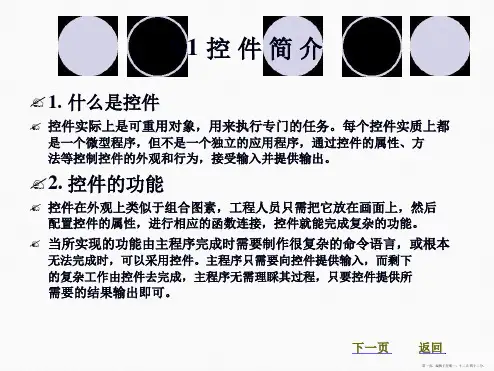


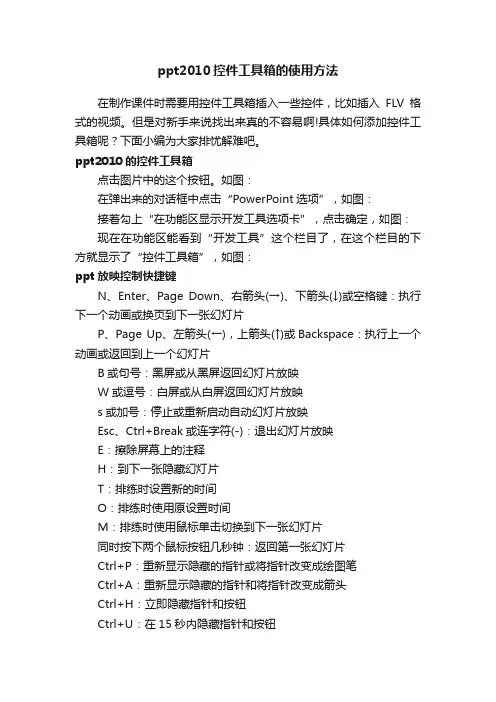
ppt2010控件工具箱的使用方法
在制作课件时需要用控件工具箱插入一些控件,比如插入FLV格式的视频。
但是对新手来说找出来真的不容易啊!具体如何添加控件工具箱呢?下面小编为大家排忧解难吧。
ppt2010的控件工具箱
点击图片中的这个按钮。
如图:
在弹出来的对话框中点击“PowerPoint选项”,如图:
接着勾上“在功能区显示开发工具选项卡”,点击确定,如图:现在在功能区能看到“开发工具”这个栏目了,在这个栏目的下方就显示了“控件工具箱”,如图:
ppt放映控制快捷键
N、Enter、Page Down、右箭头(→)、下箭头(↓)或空格键:执行下一个动画或换页到下一张幻灯片
P、Page Up、左箭头(←),上箭头(↑)或Backspace:执行上一个动画或返回到上一个幻灯片
B或句号:黑屏或从黑屏返回幻灯片放映
W或逗号:白屏或从白屏返回幻灯片放映
s或加号:停止或重新启动自动幻灯片放映
Esc、Ctrl+Break或连字符(-):退出幻灯片放映
E:擦除屏幕上的注释
H:到下一张隐藏幻灯片
T:排练时设置新的时间
O:排练时使用原设置时间
M:排练时使用鼠标单击切换到下一张幻灯片
同时按下两个鼠标按钮几秒钟:返回第一张幻灯片
Ctrl+P:重新显示隐藏的指针或将指针改变成绘图笔
Ctrl+A:重新显示隐藏的指针和将指针改变成箭头
Ctrl+H:立即隐藏指针和按钮
Ctrl+U:在15秒内隐藏指针和按钮
Shift+F10(相当于单击鼠标右键):显示右键快捷菜单Tab:转到幻灯片上的第一个或下一个超级链接
Shift+Tab:转到幻灯片上的最后一个或上一个超级链接。
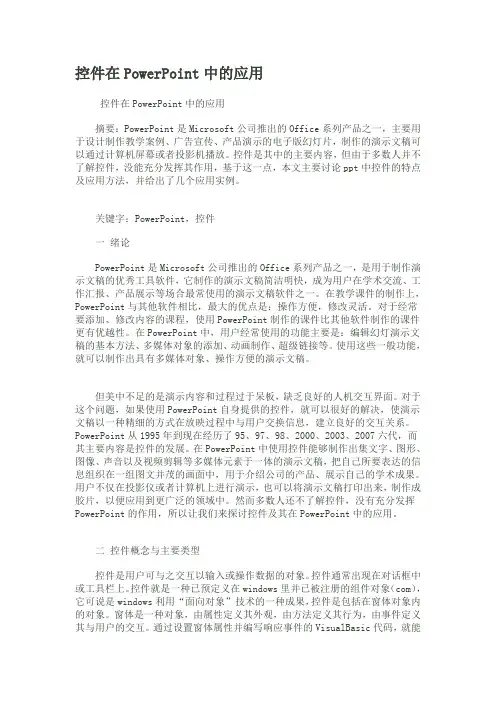
控件在PowerPoint中的应用控件在PowerPoint中的应用摘要:PowerPoint是Microsoft公司推出的Office系列产品之一,主要用于设计制作教学案例、广告宣传、产品演示的电子版幻灯片,制作的演示文稿可以通过计算机屏幕或者投影机播放。
控件是其中的主要内容,但由于多数人并不了解控件,没能充分发挥其作用,基于这一点,本文主要讨论ppt中控件的特点及应用方法,并给出了几个应用实例。
关键字:PowerPoint,控件一绪论PowerPoint是Microsoft公司推出的Office系列产品之一,是用于制作演示文稿的优秀工具软件,它制作的演示文稿简洁明快,成为用户在学术交流、工作汇报、产品展示等场合最常使用的演示文稿软件之一。
在教学课件的制作上,PowerPoint与其他软件相比,最大的优点是:操作方便,修改灵活。
对于经常要添加、修改内容的课程,使用PowerPoint制作的课件比其他软件制作的课件更有优越性。
在PowerPoint中,用户经常使用的功能主要是:编辑幻灯演示文稿的基本方法、多媒体对象的添加、动画制作、超级链接等。
使用这些一般功能,就可以制作出具有多媒体对象、操作方便的演示文稿。
但美中不足的是演示内容和过程过于呆板,缺乏良好的人机交互界面。
对于这个问题,如果使用PowerPoint自身提供的控件,就可以很好的解决,使演示文稿以一种精细的方式在放映过程中与用户交换信息,建立良好的交互关系。
PowerPoint从1995年到现在经历了95、97、98、2000、2003、2007六代,而其主要内容是控件的发展。
在PowerPoint中使用控件能够制作出集文字、图形、图像、声音以及视频剪辑等多媒体元素于一体的演示文稿,把自己所要表达的信息组织在一组图文并茂的画面中,用于介绍公司的产品、展示自己的学术成果。
用户不仅在投影仪或者计算机上进行演示,也可以将演示文稿打印出来,制作成胶片,以便应用到更广泛的领域中。

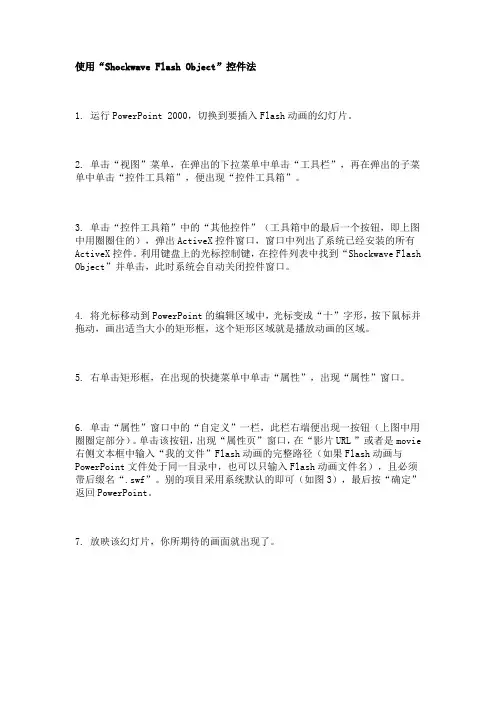
使用“Shockwave Flash Object”控件法
1. 运行PowerPoint 2000,切换到要插入Flash动画的幻灯片。
2. 单击“视图”菜单,在弹出的下拉菜单中单击“工具栏”,再在弹出的子菜单中单击“控件工具箱”,便出现“控件工具箱”。
3. 单击“控件工具箱”中的“其他控件”(工具箱中的最后一个按钮,即上图中用圈圈住的),弹出ActiveX控件窗口,窗口中列出了系统已经安装的所有ActiveX控件。
利用键盘上的光标控制键,在控件列表中找到“Shockwave Flash Object”并单击,此时系统会自动关闭控件窗口。
4. 将光标移动到PowerPoint的编辑区域中,光标变成“十”字形,按下鼠标并拖动,画出适当大小的矩形框,这个矩形区域就是播放动画的区域。
5. 右单击矩形框,在出现的快捷菜单中单击“属性”,出现“属性”窗口。
6. 单击“属性”窗口中的“自定义”一栏,此栏右端便出现一按钮(上图中用圈圈定部分)。
单击该按钮,出现“属性页”窗口,在“影片URL ”或者是movie 右侧文本框中输入“我的文件”Flash动画的完整路径(如果Flash动画与PowerPoint文件处于同一目录中,也可以只输入Flash动画文件名),且必须带后缀名“.swf”。
别的项目采用系统默认的即可(如图3),最后按“确定” 返回PowerPoint。
7. 放映该幻灯片,你所期待的画面就出现了。


PPT常规利用方式和技术目录一、对象的添加:制作演示文稿,添加对象是最多见的操作。
错误!未定义书签。
. 新建幻灯片............................................ 错误!未定义书签。
. 插入文本框............................................ 错误!未定义书签。
. 直接输入文本 ......................................... 错误!未定义书签。
. 插入图片.............................................. 错误!未定义书签。
. 插入声音.............................................. 错误!未定义书签。
. 插入视频.............................................. 错误!未定义书签。
. 插入Falsh动画....................................... 错误!未定义书签。
. 插入艺术字............................................ 错误!未定义书签。
. 绘制图形.............................................. 错误!未定义书签。
. 公式编辑............................................... 错误!未定义书签。
. 插入其他演示文稿...................................... 错误!未定义书签。
. 插入批注............................................... 错误!未定义书签。
. 插入图表............................................... 错误!未定义书签。
PowerPoint中控件的添加、属性设置、VBA程序的编制与运行等作者:裴纯礼等来源:《中小学信息技术教育》2007年第06期小常识PowerPoint中控件的添加、属性设置、VBA程序的编制与运行右击“工具栏”空白区,在弹出的菜单中选择“控件工具箱”添加相应工具栏。
单击其中的、等按钮后,再单击幻灯片中需要放置相应文本框或按钮的位置即可添加相应控件。
右击任一控件,选择“属性”命令即弹出相应控件的“属性”对话框,然后可以进行属性的下列基本参数设置(请参考案例):建议对文本框设置BackColor(背景色)、ForeColor(前景色),对按钮设置Caption(标题),两者均设置Height(高度)、Width(宽度)、Font(字体,含字形、字号和颜色)等属性参数,在此基础上再熟悉其他属性参数。
执行“工具→宏→Visual Basic编辑器”命令,在打开窗口的左框架中选择相应幻灯片,在右框架中输入或编辑VBA程序(程序语句用“_”将1行语句分成两行,“:”将两条语句合放于1行)。
为了能在PowerPoint(包括Word和Excel)中运行VBA程序,在打开软件包后执行“工具→选项”命令,在“安全性”选项卡中单击“安全性”按钮,再在弹出的对话框中选择“中”单选钮后关闭软件包窗口,重新打开软件包窗口再调用含有控件的文档。
经验交流“小学整数四则运算自测练习”设计中的典型问题与解决方案指定范围随机整数的生成:VBA语言中提供了Randmize函数和Rnd随机函数,前者以系统时间作参照为后者产生0~1之间随机数的种子数;而在“最大值”与“最小值”之间产生随机整数的典型公式是:Int((最大数-最小数+1)*Rnd)+最小数);显然产生“2~最大数”之间随机整数的公式是:Int((最大数-最小数+1)*Rnd+最小数)。
鉴于公式中的“最大数”取自文本框txtMaxNum.Value中的字符串型数字,需要使用CSng()函数将其数据类型转换为数值型,相应的典型公式为Int((CSng(txtMaxNum.Value)-1) * Rnd + 2)。
在使用PowerPoint制作幻灯片时,常常会想把一批具有完整意义的文字放在同一张幻灯片中,但文字内容过多,以没法用常规方法无法实现。
这时可以用“控件工具箱”来解决问题。
具体实现如下:1.打开幻灯片文件,选择所需版面。
2.打开“控件箱工具箱”点击[视图]→[工具栏]→[控件工具箱],或在任意工具栏或菜单栏上击鼠标右键,选择“控件工具箱”。
3.插入“文本框”控件选择“控件工具箱”中“文本框”选项(如图1),在编辑区按住鼠标左键拖拉出一个文本框,调整位置及大小。
4.设置“文本框”属性在“文本框”上击鼠标右键,选择“属性”,弹出“文本框”属性窗口(如图2):在属性窗口中对文本框的一些属性进行设置。
其中:(名称)属性:可以使用自定义的字符串或有软件自动产生。
AutoSize属性:规定文本框对象是否自动调整大小以显示其完整的内容。
AutoTab属性设置为True时,才会自动按Tab键顺序接收焦点。
AutoWordSelect属性:指定是采用单词还是采用字符,来作为扩展选定内容的基本单元。
BackColor设置窗体背景颜色。
单击右边向下箭头,弹出“调色板”与“系统”二个选顶卡,如图3、4所示:BackStyle属性:返回或设置对象的背景方式。
可取二个值:fmBackStyleTransparent(透明)与fmBackStyleOpaque(不透明)BorderColor属性:设置窗体对象的边框颜色。
BorderStyle设置窗体的边框风格。
DragBehavior属性:指定系统是否允许在文本框中执行拖放功能。
fmDragBehaviorEnabled(允许)fmDragBehaviordisabled(不允许)Enabled 属性:设置控件是否可用,即是否响应用户的操作。
EnterFieldBehavior属性:指定进入文本框时的选择行为。
可取True与FalseEnterKeyBehavior属性:定义在文本框中按下Enter键的结果,如果为True,按Enter 键将创建一个新行;如果为False,按Enter键,将焦点移到Tab键顺序的下一个对象(默认)。
ppt中flash控件属性ppt控件工具箱属性使用说明ppt中flash控件属性ppt控件工具箱属性使用说明(1)Movie属性输入要插入的flash的影片文件名。
如果不在当前文件夹中,则需要指明文件的路径,最好是将文件拷贝到当前文件夹中。
(2)FrameNum属性设置影片开始放映的帧编号,如果只想截取其中某一片断,在这里输入这个片断的开始帧序号。
同时要将属性Playing 设定为Ture。
如果无法确定是什么序号,则试验几次便可以找到,每次设置后要进行一次幻灯片的放映。
(3)Scale和ScaleMode属性设定影片播放时画面调整属性,具体有:0-showAll 自动根据播放窗口大小调整画面大小和比例,完整显示影片。
1-NoBorder 根据需要将画面上下,左右进行截剪,只保留所需画面部分,保持画面成比例增大或缩小。
2-ExactFit 根据窗口大小自动调整影片的高宽比,将全部画面显示出。
3-NoScale 根据需要将影片截剪,图像保持原来大小及比例。
(4)DeviceFont、EmbedMovie、Loop、Menu、Playing属性:DeviceFont 是否允许重新设计字体、EmbedMovie 是否允许将影片嵌入POWERPOINT文件中、Loop 是否进行循环放映,Menu 是否播放时显示出flash的操作菜单,Playing 是否自动播放影片。
以上几个属性可根据需要进行设定,他们的取值只能是Ture (是)或False(否)。
(5)AlignMode属性设置播放时影片在所设置播放界面中的位置的对齐方式。
0—居中,1—居左,2—居右。
(6)Quality和Quality2属性设定播放影片的品质代码。
1-Hgh高品质,2- AutoLow自动调整为低品质,3 -AutoHigh 自动调整为高品质,0 –低品质。
此二属性相互对应,前者为数字编号,后者为英文,只需设定其一即可。
(7)BackgroundColor和BGColor属性设置播放界面背景颜色,前者是表示颜色的10进制数值,后者为表示颜色的16进制值。